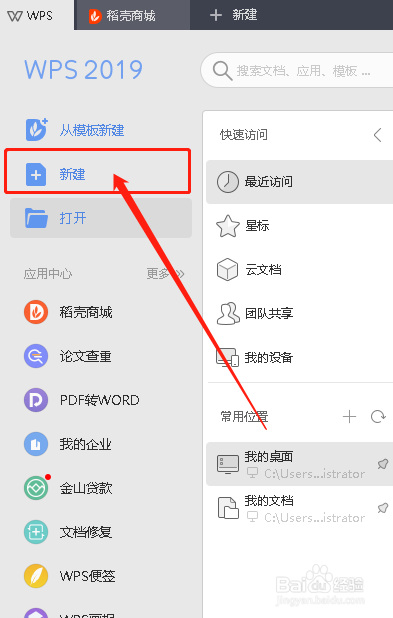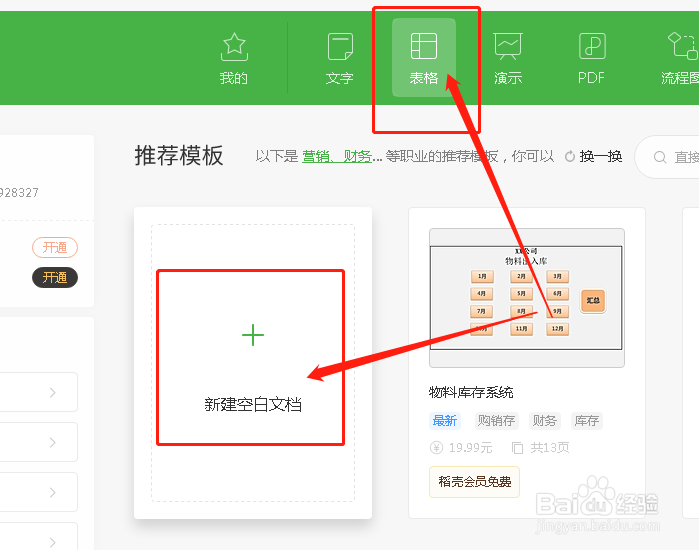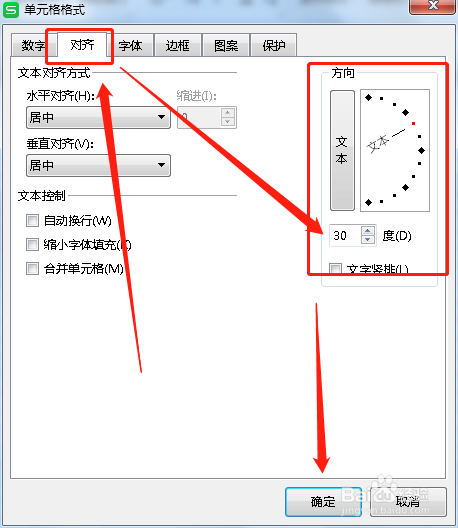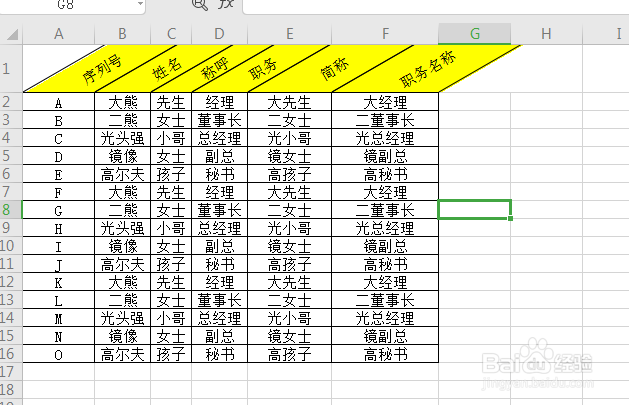在Excel表格中如何将表头做成倾斜的样式
1、首先打开电脑,下载安装办公软件,这里以WPS为例,如图
2、安装完成后我们双击图标打开,在其左侧点击“新建”
3、接着选择表格的图标,点击下方的“创建新建空白表格”
4、在空白的表格中输入一些自己想要的数据,如图
5、接着我们选中表格单元格数据,点击鼠标右键,选择“设置单元格格式”,如图
6、然后在“单元格格式”窗口,我们点开“对齐”,在下方窗口将其右侧的“方向”改动一下,这里以30度为例,如图
7、设置好之后点击确定即可搞定了,如图
声明:本网站引用、摘录或转载内容仅供网站访问者交流或参考,不代表本站立场,如存在版权或非法内容,请联系站长删除,联系邮箱:site.kefu@qq.com。
阅读量:28
阅读量:56
阅读量:47
阅读量:87
阅读量:47